ここではDVD作成ソフトを使って、動画をDVDに焼いてメニュー付きのDVD作成する方法を紹介します。
使い方が簡単で、初心者でも僅か数ステップの操作でお気に入りの動画をDVDに焼いてプロ級DVDを作成できます。
動画ファイルをDVDプレイヤーで再生してTVで見たい、ということなら、「DVDビデオ」という規格でディスクを作成する必要があります。 この作業を「オーサリング」といって、「オーサリングソフト」によって行います。
一般的に、動画からDVDビデオを作るには、 DVDオーサリングソフトで動画をDVDプレイヤー対応のDVDビデオ形式に変換して、その結果を ライティングソフトでDVDに焼くという手順になります。iPhone、デジカメやビデオカメラで撮影した動画、Youtube、ニコニコ動画など動画共有サイトからダウンロードした動画、又はMTS、M2TS、MP4、AVI、MOV、WMVなどほとんどの動画に対応します。簡単な操作で動画をDVDに焼くことができます。
STEP1:ソフトのダウンロード
まずは「DVD作成ソフト」を購入する必要があります。
購入した後、DVD作成の正式版ダウンロードリンクがメールで送信されます。
インストール完了した後、起動させると下の画面が表示されます。
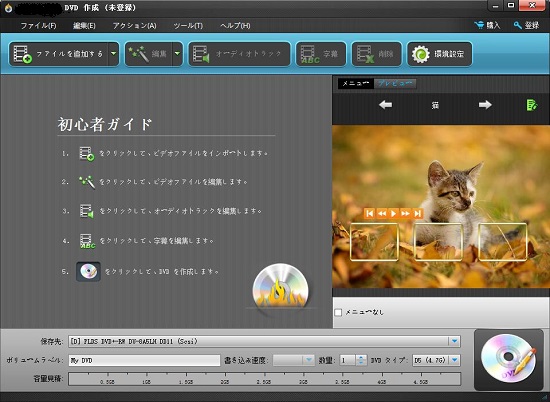
STEP2:動画を追加
「ファイルを追加する」をクリックしてDVDに焼きたい動画ファイルを追加します。
AVI、MP4、MOV、FLV、MTS、3GP、MKV、MPEGなどほぼすべての動画ファイル形式に対応します。
カット、結合などの編集機能も付きますので、複数の動画を一つのファイルに結合したり、一つの動画からお気に入りのシーンだけを切り出したりしてからDVDに焼くことも可能です。
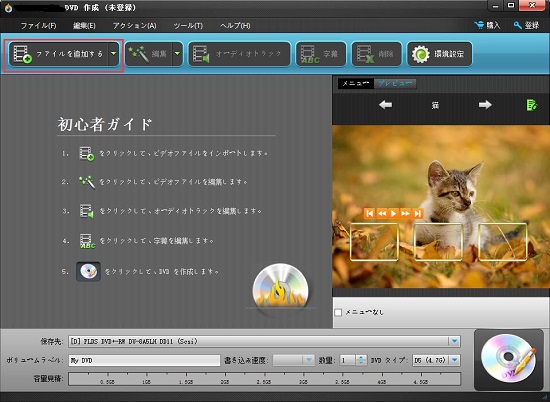
STEP3:空のDVDディスクを用意
空のDVDをパソコンのドライブに挿入します。
DVD-R、DVD+R、DVD-RW、DVD+RW、DVD+R DL、DVD-R DL、DVD-5、DVD-9などに対応します。
STEP4.DVDメニューの作成
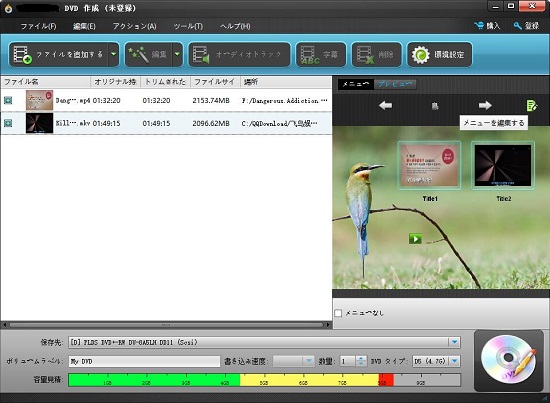
STEP5:書き込み開始
DVDメニューも作成したい場合は、右側のプレビューウィンドウの「メニューを編集」ボタンをクリックします。個性的なメニュー作成することも可能です。
以上の設定が完了しましたら、右下の「作成」ボタンをクリックします。MP4動画がDVDに書き込まれます。
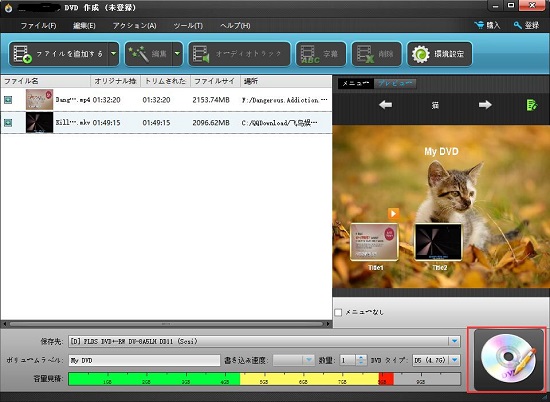
後はDVD作成完了するまで待ちます。
作成完了した後、DVDプレイヤーで再生し、iPhone、デジカメやビデオカメラで撮影した動画をテレビでも楽しめることになります。
最終更新日:2021年12月22日